Θέλετε να μάθετε πώς να μεταφέρετε δεδομένα που έχετε από Android σε Android δηλαδή έχετε ένα samsung και θέλετε να τα μεταφέρετε όλα στο νέο σας κινητό Samsung.
Άρα σε αυτό το άρθρο θα σας δείξω βήμα βήμα πως γίνεται αυτό και στο τέλος τους άρθρου θα έχω βάλει και διάφορα βίντεο.
Προσοχή δεν μεταφέρονται οι συνομιλίες του viber.
Ανοίγεις το καινούργιο σου τηλέφωνο Android και συνειδητοποιείς ότι καμία από τις εφαρμογές, τις φωτογραφίες ή τις επαφές σου δεν έχει κάνει τη μετάβαση μαζί σου στη νέα σου συσκευή.
Ευτυχώς, η Google διευκόλυνε τη μεταφορά των δεδομένων σας μεταξύ των τηλεφώνων και μόλις ετοιμάσετε το αντίγραφο ασφαλείας των δεδομένων σας, χρειάζονται μόνο μερικά πατήματα.
Όχι μόνο η Google και δωρεάν εφαρμογές με την δυνατότητα της μεταφοράς.
Πως να μεταφέρω τα δεδομένα από το Android σε Android
- Δημιουργήστε αντίγραφα ασφαλείας των δεδομένων σας στις ρυθμίσεις συστήματος
- Δημιουργήστε αντίγραφα ασφαλείας των φωτογραφιών σας χρησιμοποιώντας το Google Photos
- Ενεργοποιήστε το νέο σας τηλέφωνο
- Επιλέξτε Δημιουργία αντιγράφων ασφαλείας από τηλέφωνο Android
- Επιλέξτε Ρύθμιση και επαναφορά στο παλιό σας τηλέφωνο
- Επιλέξτε Ρύθμιση κοντινής συσκευής και επιλέξτε το νέο σας τηλέφωνο
- Ακολουθήστε τα βήματα που εμφανίζονται στην οθόνη στο νέο σας τηλέφωνο
Πριν μεταφέρετε οτιδήποτε, θα πρέπει πρώτα να δημιουργήσετε ένα αντίγραφο ασφαλείας. Εάν δεν το έχετε κάνει ήδη, ακολουθήστε τα παρακάτω βήματα για να δημιουργήσετε αντίγραφα ασφαλείας των δεδομένων και των φωτογραφιών σας πριν ξεκινήσετε τη μεταφορά. Εάν έχετε ήδη δημιουργήσει αντίγραφα ασφαλείας των δεδομένων και των φωτογραφιών σας στον λογαριασμό σας Google, τώρα χαλαρώστε για λίγο.
Πως να δημιουργήσω αντίγραφα ασφαλείας δεδομένων στα Android κινητά μέσω της Google
1. Ανοίξτε την εφαρμογή Ρυθμίσεις στο τηλέφωνό σας και, στη συνέχεια, κάντε κύλιση προς τα κάτω και επιλέξτε Ρυθμίσεις συστήματος .

2. Κάντε ξανά κύλιση προς τα κάτω και επιλέξτε Δημιουργία αντιγράφων ασφαλείας και επαναφορά .

3. Ενεργοποιήστε τη Δημιουργία αντιγράφων ασφαλείας των δεδομένων μου . Αυτό θα δημιουργήσει αντίγραφα ασφαλείας των δεδομένων της εφαρμογής, των κωδικών πρόσβασης Wi-Fi και άλλων ρυθμίσεων στους διακομιστές Google.

Πως να δημιουργήσω αντίγραφα ασφαλείας των φωτογραφιών στα Android κινητά για τα δεδομένα κινητού
1. Ανοίξτε την εφαρμογή Google Photos και, στη συνέχεια, πατήστε τη φωτογραφία προφίλ του Λογαριασμού σας Google (εμφανίζεται στην επάνω δεξιά γωνία).
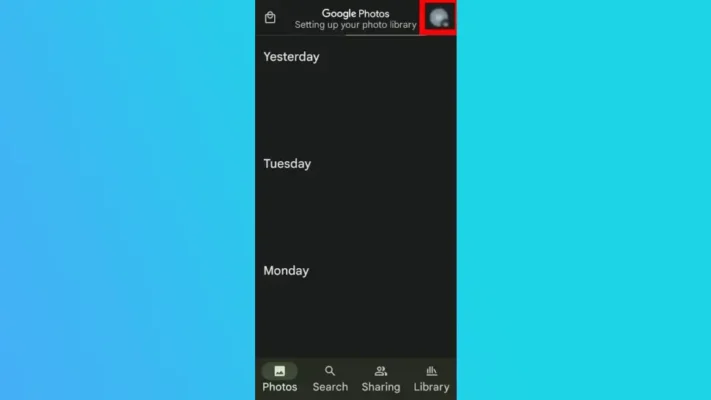
2. Επιλέξτε Ρυθμίσεις φωτογραφιών και, στη συνέχεια , Δημιουργία αντιγράφων ασφαλείας και συγχρονισμός.

3. Ενεργοποιήστε τη δημιουργία αντιγράφων ασφαλείας και συγχρονίστε χρησιμοποιώντας την εναλλαγή.

Εντάξει μέχρι εδώ; Δεν είναι κάτι δύσκολο, θέλω να πιστεύω. Αλλιώς δείτε τα βίντεο στο κάτω μέρος του άρθρου για περισσότερες λεπτομέρειες.
Μεταφορά δεδομένων από Android σε Android, επαφές/εικόνες/εφαρμογές/ήχοι
1. Τοποθετήστε την κάρτα SIM στο νέο σας τηλέφωνο και ενεργοποιήστε την . Στη συνέχεια, συνδεθείτε στο Wi-Fi . Κατά τη διαδικασία εκκίνησης, θα εμφανιστεί ένα αναδυόμενο παράθυρο που θα σας ρωτάει εάν θέλετε να αντιγράψετε εφαρμογές και data από ένα παλιό τηλέφωνο. Επιλέξτε Ένα αντίγραφο ασφαλείας από ένα τηλέφωνο Android .
2. Στο παλιό σας τηλέφωνο, ανοίξτε την εφαρμογή Ρυθμίσεις και, στη συνέχεια , επιλέξτε Google .
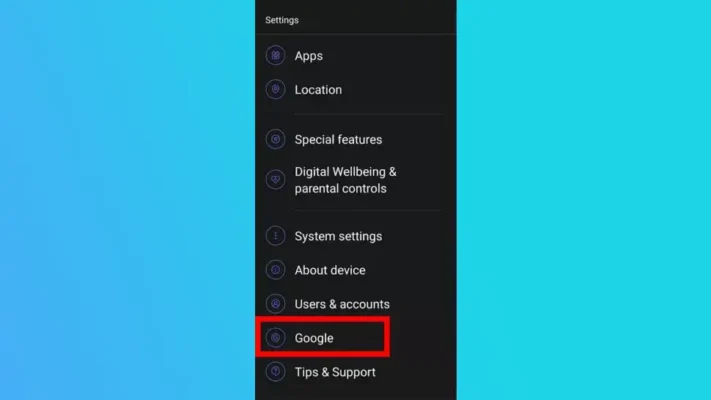
3. Εξακολουθείτε να χρησιμοποιείτε το παλιό σας τηλέφωνο, επιλέξτε Ρύθμιση και επαναφορά . Στη συνέχεια, επιλέξτε Ρύθμιση κοντινής συσκευής . Το τηλέφωνό σας θα αναζητήσει πλέον κοντινές συσκευές.
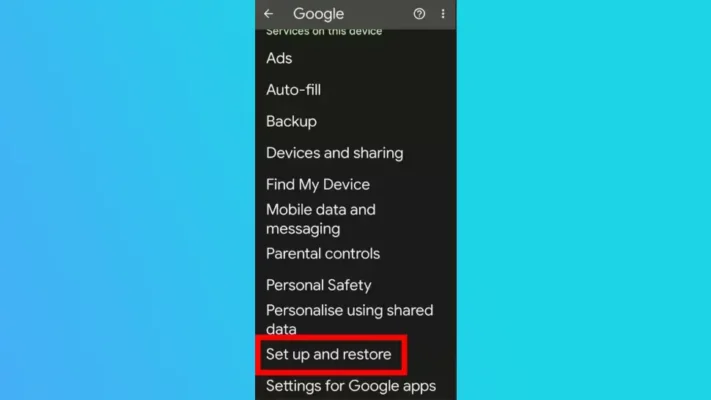
4. Επιλέξτε το όνομα μοντέλου του νέου σας τηλεφώνου από τη λίστα.
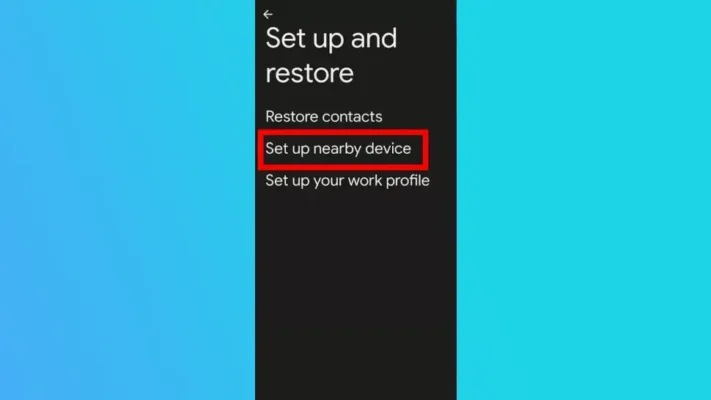
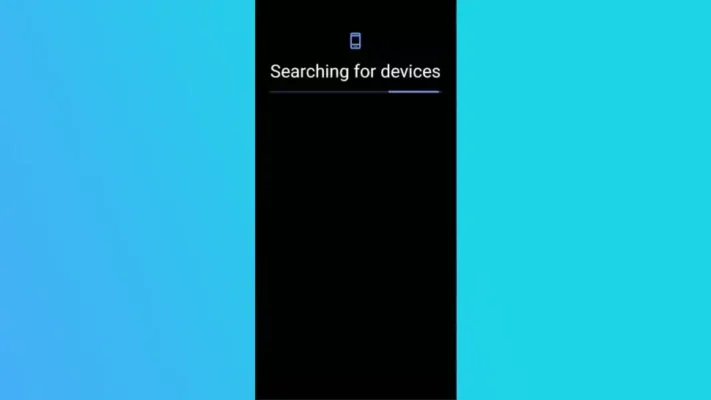
5. Πατήστε «Επόμενο» και, στη συνέχεια, επιβεβαιώστε το κλείδωμα οθόνης για το παλιό σας τηλέφωνο. Στη συνέχεια, πατήστε Αντιγραφή.
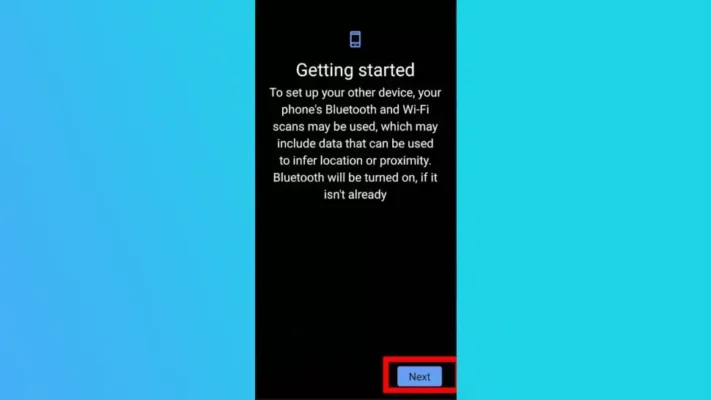
6. Στο νέο σας τηλέφωνο, συνδεθείτε στον λογαριασμό σας Google και, στη συνέχεια, επιβεβαιώστε ξανά το κλείδωμα της οθόνης του παλιού σας τηλεφώνου (αυτή τη φορά στη νέα συσκευή).
7. Τέλος, πατήστε «Επαναφορά» για να μεταφέρετε τα πάντα στο νέο σας τηλέφωνο.
Και τελείωσες! Όπως μπορείς να καταλάβεις, υπάρχουν μερικά βήματα που εμπλέκονται στη διαδικασία, αλλά είναι εύκολο να τα μεταφέρετε μεταξύ τηλεφώνων Android, αφού ξέρετε πώς τώρα 🙂
Η μέθοδος θα διαφέρει ελαφρώς ανάλογα με τις συσκευές που χρησιμοποιείτε, αλλά ευτυχώς η Google διευκολύνει την παρακολούθηση χάρη στις οδηγίες που εμφανίζονται στην οθόνη.
Tώρα την ίδια δουλειά την κάνουν και δωρεάν εφαρμογές για να κάνουν την ζωή σας πιο εύκολη.
Μεταφορά επαφών και όχι μόνο
Εγώ χρησιμοποιώ πάντα το smart switch της Samsung.
Η μεταφορά δεδομένων μέσω εφαρμογών είναι αρκετά εύκολη, δεν χρειάζεται καλώδιο. Αλλά αν προτιμάτε σταθερή και γρήγορη μεταφορά, καλύτερα να μεταβείτε σε λογισμικό επιτραπέζιου υπολογιστή.
Μεταφορα επαφων σε νεο κινητο
Διαφορές εφαρμογές με καλές κριτικές:
SHAREit 4.2
Samsung Smart Switch 4.1
Xender 4.5
Send Anywhere 4.7
AirDroid 4.2
AirMore 2.9
Zapya 4.5
Εάν χρειαστείτε βοήθεια, θα χαρούμε να σας βοηθήσουμε. Το μόνο που έχετε να κάνετε είναι να επικοινωνήσετε μαζί μας.




ΤΕΛΕΥΤΑΙΑ ΝΕΑ
🚀 Κερδίστε χρήματα με την Τεχνητή Νοημοσύνη AI το 2026 | Βήμα προς βήμα οδηγός (που πραγματικά λειτουργεί!)
ΠΕΡΙΣΣΟΤΕΡΑHow to Get More Traffic on WordPress 2026?
ΠΕΡΙΣΣΟΤΕΡΑΑνάκτηση Μηνυμάτων WhatsApp: 5 Εγγυημένοι Τρόποι για Επιτυχία 100%
ΠΕΡΙΣΣΟΤΕΡΑ